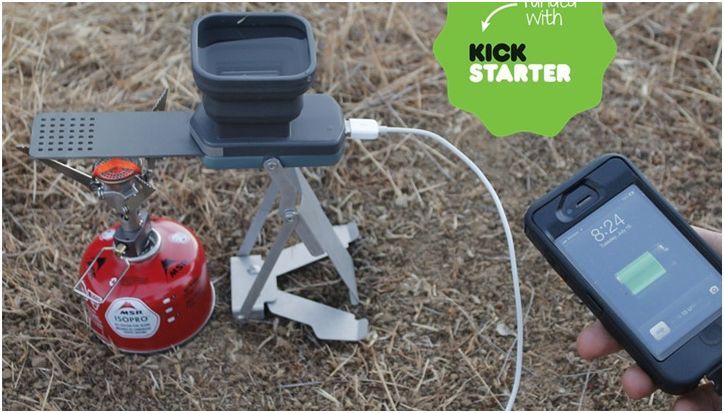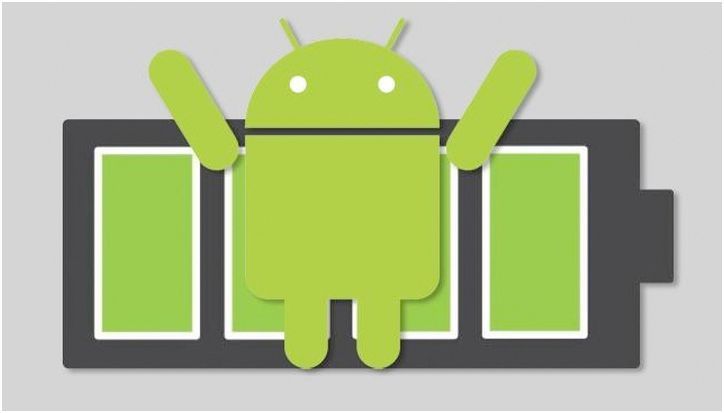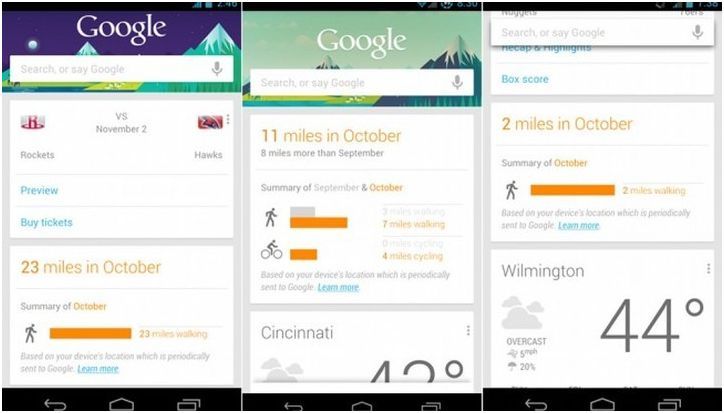Ремонт окон. Подробный обзор Windows 8.1

Стала доступна для скачивания новая версия операционной системы от Microsoft, Windows 8.1. Внешне ОС трудно отличить от предшественницы, но целый ряд улучшений и дополнений делают систему более функциональной, простой и дружественной к пользователям.
Напомним, что пользователи Windows 8 могут бесплатно обновиться до 8.1 уже сейчас. Обладателям Windows 7 за новую ОС придется заплатить — 5 990 рублей за обычное издание или 9 990 рублей за профессиональное, с поддержкой удаленного доступа к рабочему столу, шифрования данных и функции подключения к домену. Такие цены приводятся официальным онлайн-магазином Microsoft. Для сравнения, в США новинка стоит 120 и 200 долларов за обычную и профессиональную версию, соответственно.
Примерно год назад мир увидел полностью переосмысленную операционную систему Windows 8. Это был весьма и весьма рискованный шаг со стороны компании, можно сказать, зачин на будущее. Не менявшаяся более десятилетия привычная концепция Windows была кардинально переработана, чтобы унифицировать систему для десктопов и планшетов. «Ось» стала, прежде всего, сенсорной, а Microsoft взялась за воплощение в жизнь совершенно новой идеологии и новой экосистемы. Как оказалось, смена вектора развития была чересчур поспешной — многим пользователям Windows «восьмерка» показалась совершенно незнакомой, непривычной и непонятной.
Microsoft явно вступила на долгую дорогу унификации операционок на смартфонах и планшетах, а в будущем — даже на телефонах. В новой Windows 8.1 компания проделала своего рода работу над ошибками, которая призвана преодолеть непонимание, установившееся между определенной прослойкой пользователей и концепцией инновационного продукта.
Во время написания обзора Вестям.Хайтек выпала возможность получить разъяснения новой идеологии Windows 8.1 непосредственно от Microsoft. Нам продемонстрировали нововведения и ответили на все вопросы.
По словам представителя компании Марата Хайруллина, при разработке Windows 8.1 в Microsoft, прежде всего, ориентировались на отзывы пользователей о Windows 8. По сути, компания пошла по пути “исполнения желаний”, накопившихся за год. Windows обзавелась встроенными функциями, которые в чем-то даже сближают систему с OS X от Apple.
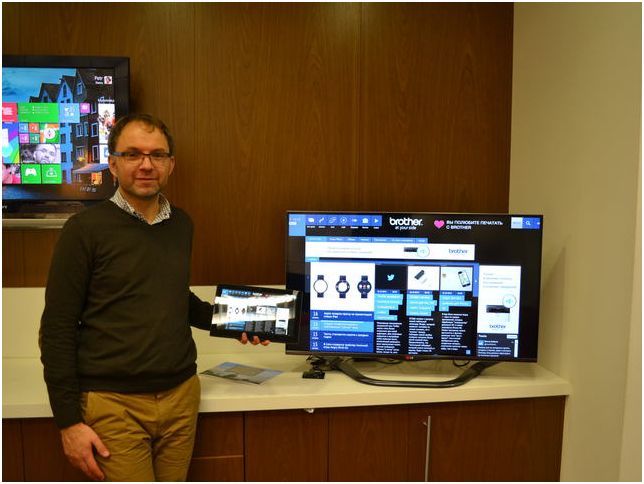
В дизайне Windows 8.1 и нашего сайта явно прослеживается что-то общее
Начало работы
Сразу после обновления компьютера до Windows 8.1 отличия новой операционной системы от “восьмерки” незаметны. Разве что процесс загрузки системы станет чуть быстрее, благодаря дополнительной оптимизации. Однако, постепенно начинаешь понимать, что Microsoft весь этот год не сидела без дела и в системе переработано очень и очень многое.
Microsoft наконец-то добавила в ОС полноценную справочную службу, объясняющую принципы работы в обновленном плиточном интерфейсе. При первом запуске Windows 8.1 пользователи увидят всплывающие подсказки, которые покажут необходимые для управления жесты и возможности системы. На недостаток поясняющей информации, которая помогла бы освоиться в новом незнакомом интерфейсе, жаловались многие пользователи оригинальной «восьмерки».
Что касается внешнего вида, то на первый взгляд облик системы остался прежним. Однако Microsoft значительно увеличила возможности персонализации интерфейса. Появились новые размеры плиток, их теперь четыре — от крохотных до очень крупных. Плитки нужны для получения живой информации, чем больше плитка, тем больше на нее помещается данных. Поэтому, к примеру, новостную плитку можно сделать больших размеров, а плитку, которая просто открывает Word, оставить маленькой, размером с обычный значок на традиционном «Рабочем столе» в Windows предыдущих версий.
Не боясь тавтологии, можно утверждать, что “живые” плитки несколько оживились. К примеру, Windows Store теперь постоянно выводит рекомендации различных приложений. Это удобно, хотя кого-то такое мельтешение наверняка может раздражать. Также Microsoft позволила десктопным приложениям использовать яркие плитки, вместо банального размещения своих иконок. Из-за этого стартовый экран стал немного симпатичнее.
Также теперь в качестве плиток можно добавлять на экран веб-сайты (как это реализовано в iOS). Разработчики сайтов смогут сделать так, чтобы на самой плитке отображались обновления и новости с ресурса.
Кнопка “Пуск”
Значительные изменения коснулись кнопки “Пуск”. Она вернулась на свое законное место в левом нижнем углу экрана в режиме «Рабочего стола», но по-прежнему служит для переключения в плиточный интерфейс. Правда, появилась возможность настроить, чтобы по нажатию кнопки выводились не «плитки», а экран со списком всех установленных на компьютере приложений, что, в целом, достаточно близко к исконной функциональности клавиши.
Если удерживать клавишу “Пуск” нажатой, появится меню, позволяющее быстро перейти к списку всех программ, запустить проводник, диспетчер задач, панель управления, диспетчер устройств, управление электропитанием, выключить или перезагрузить компьютер, выполнить команду и так далее. Это также очень удобно, особенно, если вспомнить, как далеко раньше приходилось лезть в «восьмерке», чтобы просто перезагрузить компьютер.
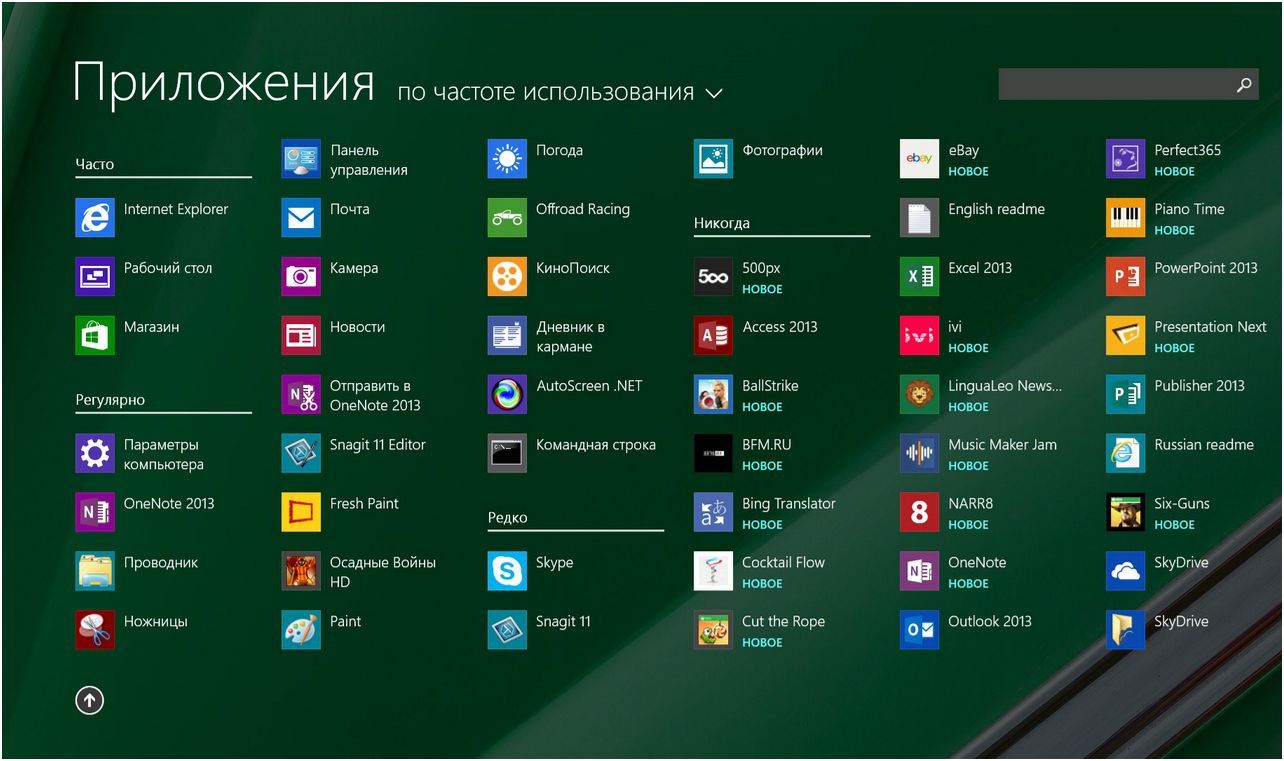
Также получить доступ к списку всех программ теперь можно, сделав свайп вниз на стартовом экране. Значки приложений можно группировать по имени, по категории, по дате установки и, что особенно удобно, по частоте использования. Тем не менее, привычное старое меню “Пуск” полностью вернуть не получится. Пользователям, которые не хотят от него отказываться, придется остаться на “семерке”, или использовать сторонние приложения вроде Start 8.
Отказ от меню «Пуск» в Microsoft объясняют стремлением «оживить» интерфейс, дать возможность приложениям, даже когда они не запущены, оповещать пользователя о наличии или отсутствии для него новой информации. В рамках меню «Пуск» такое было бы невозможно, а вот на экране «Пуск» с «живыми плитками» отлично реализовано. Раньше нужно было запускать приложение, чтобы узнать, пришла ли новая почта. С новым плиточным экраном в этом нет необходимости.
Внешний вид
Самое приятное нововведение во внешнем облике Windows 8.1 — это возможность установить одни и те же “обои” на заставку рабочего стола и “плиточного” интерфейса. Это делает переход из одного режима в другой более “гладким”. Субъективно это помогает воспринимать плиточный интерфейс не в качестве какого-то другого мира, а как дополнение к десктопу. Переход к плиточному интерфейсу теперь напоминает открытие Launchpad в OS X.
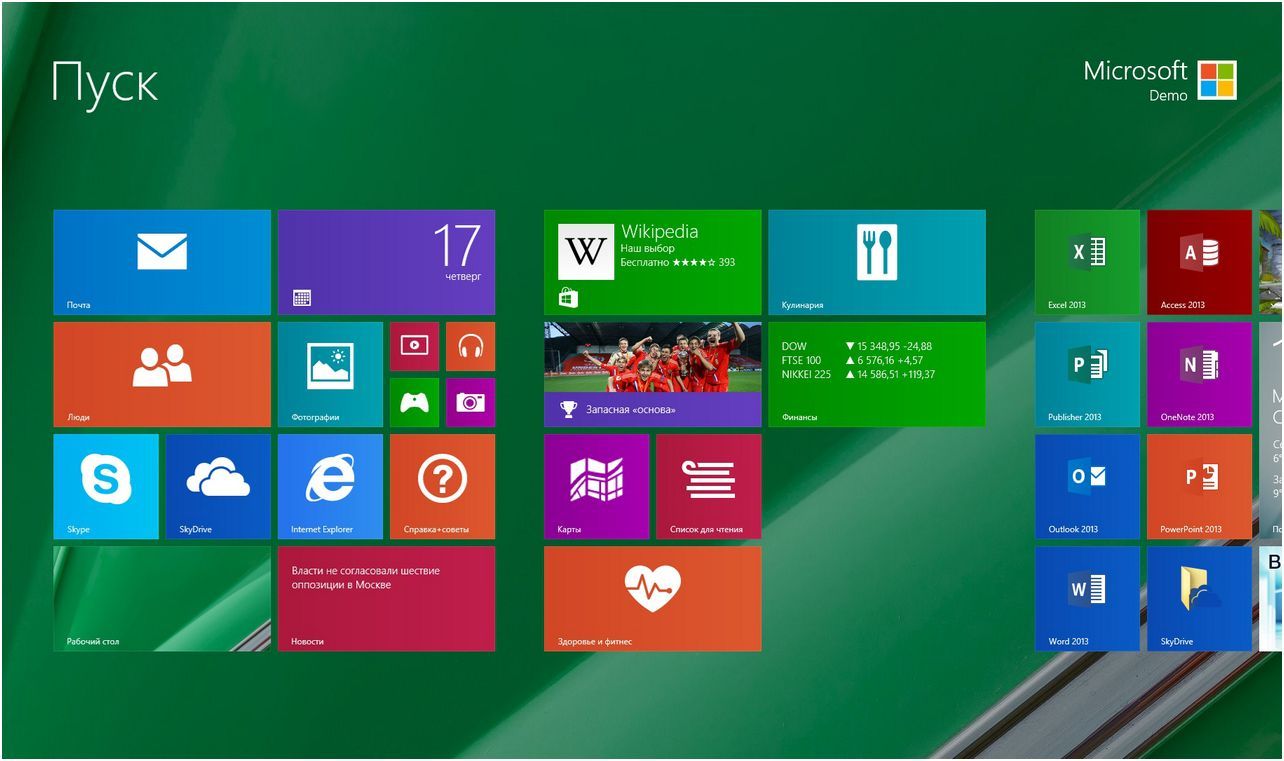
Одной из наиболее удобных функций Windows 8.1 стали новые возможности для одновременного отображения нескольких приложений на одном экране. К примеру, если кликнуть по ссылке в приложении, экран “распополамит”, и справа появится страничка браузера, которую можно моментально просмотреть, не отрываясь от основного приложения. Если кликнуть по номеру телефона в письме, то справа на треть экрана выдвинется плитка Skype, через которую будет производиться звонок.
На любом экране, даже на семидюймовом планшете, можно вывести два приложения одновременно. Однако на крупных дисплеях (начиная с 27 дюймов) одновременно можно запустить бок-о-бок до четырех программ. Также появилась возможность более удобного одновременного использования нескольких мониторов. На одном, к примеру, открывается плиточный интерфейс, на другом — рабочий стол, что чрезвычайно удобно.
А вот облик рабочего стола, к сожалению, остался практически без изменений. По сути, в 8.1 Microsoft не внесла в традиционный вид Windows практически никаких изменений, что не может не расстраивать. Все улучшения компании сосредоточены именно вокруг плиток. Зато в Windows 8.1 появились новые обои для рабочего стола, большинство из которых весьма и весьма симпатичные.
Поиск
Windows 8.1 наконец-то обзавелась универсальным внутрисистемным единым поисковиком, ничуть не хуже, чем в OS X. Единый поиск индексирует все установленные приложения, системные настройки, документы, хранящиеся на диске или в SkyDrive. Также при помощи стандартного поиска можно делать запросы к поисковику Bing. К сожалению, добавить в стандартный поиск другие поисковые системы не получится, хотя поисковая выдача Bing на русском языке пока что куда менее совершенна, чем у того же «Яндекса» или Google.
Зато найденная при помощи встроенного в систему поисковика информация умеет организовываться в очень красивые полноэкранные подборки на заданную тему. Вы получите автоматически сгенерированную полноэкранную страничку, на которой объединятся статьи из «Википедии», видеоролики, изображения и аудио. Все это выглядит стильно и довольно удобно.
Также стандартный поиск в Windows 8.1 умеет искать новости, места на карте (причем, при поиске по локациям он даже выдает ваши фотографии, геотагированные в них). При открытии через него карт можно просмотреть панорамы и построить маршрут до выбранного места.

Приложения
Microsoft чрезвычайно глубоко интегрировала в Windows 8.1 собственный “облачный” сервис SkyDrive. Отныне в “облаке” могут храниться все настройки компьютера, файлы и приложения. Таким образом, пользователь может взять чужой компьютер на Windows 8.1, загрузить свои данные из SkyDrive и начать им пользоваться, словно это домашний ПК. Можно, например, начать работать с документом Word на чужом планшете, потом сесть за домашний компьютер и найти его там открытым на том самом месте, на котором вы остановились. Это действительно значительное и удобное изменение.
Одиннадцатая версия Internet Explorer действительно стала значительно быстрее работать, как и обещала Microsoft. Браузер стал немного проще и симпатичнее и уже не вызывает моментального желания установить через него Chrome. Internet Explorer поддерживает синхронизацию на разных устройствах не только истории посещенных страниц, но и вкладок.
Появилась возможность включить режим комфортного чтения для сайтов или отправить их в список для прочтения позже. Также браузер научился вычленять из текста страниц телефонные номера, что позволяет напрямую совершать вызовы с веб-страниц при помощи того же Skype.
В Microsoft не поленились переработать стандартные приложения в Windows 8.1 и даже добавили несколько новых. К примеру, почтовый клиент получил полностью новый дизайн, оптимизированный для использования не только сенсорного управления, но и ввода с клавиатуры и мыши. Письма можно перетаскивать с места на место мышью или пальцем. Новые письма теперь открываются не на весь экран, а на выдвигающемся справа окошке, что также очень удобно.
Skype отныне более глубоко внедрен в Windows, хотя и остается отдельным приложением. Теперь входящие звонки можно принимать напрямую с экрана блокировки, совершать вызовы можно, просто кликнув по любому номеру телефона в почте или браузере.
Встроенное фотоприложение научилось редактировать снимки. Фотографии с камеры ноутбука или планшета могут напрямую загружаться в SkyDrive, чтобы храниться в облаке.
В меню «Поделиться» появилась поддержка “Вконтакте”. Очень хорошо доработано приложение “Люди” — оно позволяет синхронизировать контакты знакомых из социальных сетей вместе с почтой и прочими данными. Каждый отдельный контакт можно вынести в качестве плитки, на которой будут отображаться все посты в соцсетях этого человека — прекрасный способ следить за чьей-то жизнью.
Преобразился и магазин приложений Windows, научившись обновлять программы в фоновом режиме. Новый дизайн магазина позволяет проще искать информацию. Другое дело, что выбор действительно качественных программ, которыми хотелось бы пользоваться постоянно, по-прежнему не велик.
Windows на работе
Теперь к одному аккаунту Microsoft можно привязать не пять Windows-устройств, как раньше, а 81 (в компании говорят, что это число было выбрано, так как оно созвучно версии системы 8.1). Таким образом, пользователи смогут привязывать к своему аккаунту очень много планшетов, ноутбуков и десктопов. Особенно это пригодится организациям, к примеру, для того, чтобы завести каждому сотруднику учетную запись на каждом компьютере, что позволит им полноценно работать с любой из доступных машин.
Также организации обрадуются появлению в Windows встроенного VPN-клиента для установки безопасного соединения. Ранее пользователям приходилось загружать сторонние программы, в то время как, к примеру, в OS X и даже в iOS уже был встроенный VPN-клиент. Причем VPN-клиент Windows умеет активизироваться автоматически, как только он поймет, что для доступа на сайт понадобится VPN-доступ.
Появилась возможность заблокировать пользователям доступ ко всем программам на компьютере, кроме избранных. Это позволит сделать так, чтобы работники использовали только необходимые для исполнения своих обязанностей приложения.
Итоги
Тестируя Windows 8.1 понимаешь, что по-хорошему большинство представленных в новой версии функций должны бы были присутствовать еще в оригинальной “восьмерке”. Гибридная операционная система для планшетов и компьютеров явно стала лучше и удобнее, однако ощущение “неидеальности” по-прежнему остается. Microsoft признала свои ошибки (наиболее яркий показатель этого — возврат кнопки “Пуск”). Тем не менее, заметно, что компания еще только в начале пути по доведению своей экосистемы до совершенства. Плиточные приложения по-прежнему не предоставляют столь же широких возможностей, как их десктопные собратья.
Вряд ли вообще любую версию Windows можно будет считать законченной, пока Microsoft не найдет способ полностью объединить плитки и десктоп в единый интерфейс. Пока что окна, открытые в режиме рабочего стола, по-прежнему нельзя переносить в режим плиток, так что пропасть между двумя режимами работы не исчезла.
Тем, кто уже пользуется Windows 8, до версии 8.1 стоит обновиться, не раздумывая — это, во-первых, бесплатно, а, во-вторых, облегчит по многим пунктам работу с ОС. Тем же, кто пока что сидит на более старых версиях, не желая изменений, возможно, стоит еще подождать, пока новая система не станет еще совершеннее и не обзаведется большим числом приложений.
Итак, давайте подведем итоги
Плюсы Windows 8.1:
- Более широкие возможности персонализации
- Улучшенный поиск
- Отличный режим разделения экрана
- Полная облачная синхронизация.
- Встроенный VPN-клиент
- Увеличенный лимит привязки устройств
- Чуть более симпатичный интерфейс
- Оптимизация работы встроенных приложений
Минусы
- Нехватка качественных, хитовых приложений для “плиточного” интерфейса
- Плиточным интерфейсом по-прежнему удобнее управлять нажатиями на тачскрин, а не клавиатурой и мышью
- Традиционный десктопный интерфейс и “плитки” остаются двумя разными мирами, интегрировать их пока не получилось.
Как восстановить Windows 8.1 и 8 . Второй способ сработал !
Описание:
Для восстановления не надо ссылок , просто действуй по плану, указанному в видео !